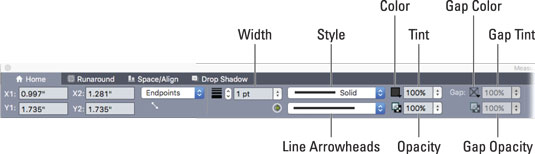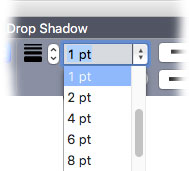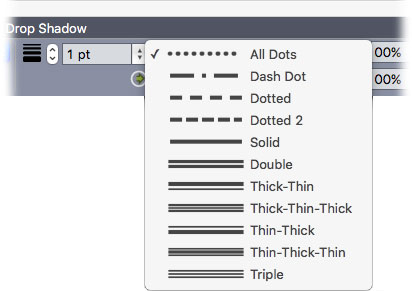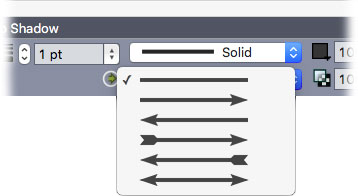Napravite ravne linije.
Paleta Alati sadrži četiri alata za stvaranje linija: dva za ravne i dva za krivuljaste linije. Pravu liniju stvarate pomoću jednog od ova dva alata:
- Alat za liniju: proizvodi ravnu liniju pod bilo kojim kutom. Da biste koristili alat Linija, kliknite i držite tipku miša, povucite i otpustite miš da biste stvorili liniju. Da biste ograničili kut na savršeno vodoravne, savršeno okomite ili linije od 45 stupnjeva, držite pritisnutu tipku Shift dok crtate crtu.
- Alat Ortogonalna linija: proizvodi samo okomitu ili vodoravnu ravnu liniju i linije pod kutom od 45 stupnjeva.
Velika je vjerojatnost da ćete htjeti učiniti više sa svojim linijama nego ih jednostavno zabiti na svoj izgled, stoga nastavite čitati za više pojedinosti o radu s linijama.
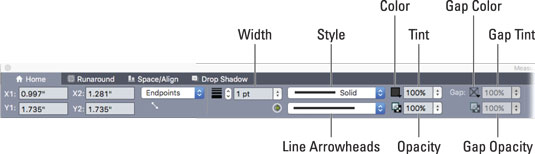
Promjena atributa linije.
Za promjenu debljine linije, stila, boje ili prozirnosti ili za promjenu linije u strelicu, možete koristiti ili izbornik Stil ili kontrole na kartici Početna (Mac) ili Classic (Windows) na paleti Mjerenja, kao prikazano. Sljedeći odjeljci daju vam pojedinosti.
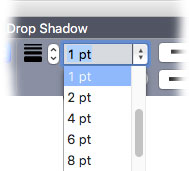
Promjena širine linije.
Na paleti Mjerenja možete promijeniti širinu linije na tri načina:
- Kliknite strelicu gore ili dolje na lijevoj strani polja Širina linije. Svaki klik mijenja širinu na sljedeću unaprijed zadanu veličinu.
- Kliknite polje Širina linije i upišite novu širinu. Da biste umjesto točaka koristili inče, centimetre ili milimetre, unesite jedinicu nakon broja. Na primjer, unesite .25″ za .25 inča, 1 cm za 1 centimetar ili 5 mm za 5 milimetara. QuarkXPress pretvara vrijednost u točke kada napustite polje Širina linije.
- Kliknite strelice gore ili dolje na desnom kraju polja Širina linije i odaberite unaprijed postavljenu širinu iz izbornika koji se pojavi.
Jedna od unaprijed postavljenih širina je Hairline, ali je najbolje izbjegavati jer njezina ispisana širina ovisi o izlaznom uređaju. Na PostScript uređivaču slika, na primjer, širina je .125 pt; drugi pisači obično ispisuju liniju kose kao najtanju liniju koju mogu ispisati.
Umjesto korištenja palete Mjerenja, možete odabrati unaprijed postavljene atribute linije iz izbornika Stil. Međutim, ne možete unijeti vlastite vrijednosti kao što možete kada radite u paleti Mjerenja.
Promjena širine linije.
Na paleti Mjerenja možete promijeniti širinu linije na tri načina:
- Kliknite strelicu gore ili dolje na lijevoj strani polja Širina linije. Svaki klik mijenja širinu na sljedeću unaprijed zadanu veličinu.
- Kliknite polje Širina linije i upišite novu širinu. Da biste umjesto točaka koristili inče, centimetre ili milimetre, unesite jedinicu nakon broja. Na primjer, unesite .25″ za .25 inča, 1 cm za 1 centimetar ili 5 mm za 5 milimetara. QuarkXPress pretvara vrijednost u točke kada napustite polje Širina linije.
- Kliknite strelice gore ili dolje na desnom kraju polja Širina linije i odaberite unaprijed postavljenu širinu iz izbornika koji se pojavi.
Jedna od unaprijed postavljenih širina je Hairline, ali je najbolje izbjegavati jer njezina ispisana širina ovisi o izlaznom uređaju. Na PostScript uređivaču slika, na primjer, širina je .125 pt; drugi pisači obično ispisuju liniju kose kao najtanju liniju koju mogu ispisati.
Umjesto korištenja palete Mjerenja, možete odabrati unaprijed postavljene atribute linije iz izbornika Stil. Međutim, ne možete unijeti vlastite vrijednosti kao što možete kada radite u paleti Mjerenja.
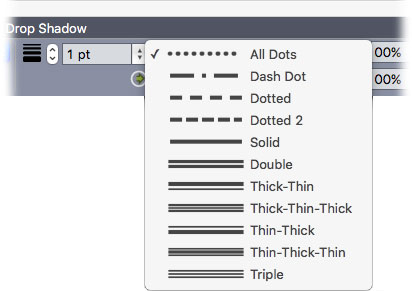
Promjena stila linije.
QuarkXPress nudi nekoliko vremenski testiranih stilova linija, a nove možete dodati odabirom Uredi → Crtice i pruge. Ako odaberete stil s točkama ili crtkama, možete prilagoditi boju i neprozirnost razmaka između točaka ili crtica ("praznina") pomoću kontrola koje se pojavljuju s desne strane kontrola koje koristite za postavljanje boje i neprozirnosti punih točaka ili crtica, kao što je prikazano.
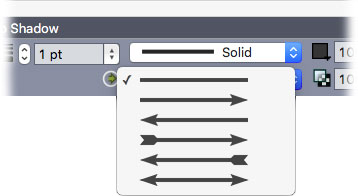
Napravite strelicu.
Da biste napravili strelicu, odaberite stil iz prikazane kontrole Line Arrowheads. Imajte na umu da neki imaju repno perje, a drugi ne, a posljednji ima vrh strijele na oba kraja!